Como Quitar El Color De Un Texto Copiado En Word – En el mundo de la edición de documentos, a menudo nos encontramos con situaciones en las que necesitamos eliminar el color del texto copiado en Microsoft Word. Esta guía integral le proporcionará instrucciones paso a paso y técnicas avanzadas para eliminar eficazmente el color del texto copiado, lo que le permitirá mantener la consistencia y la claridad en sus documentos.
Desde el uso de la función “Pegado especial” hasta la aplicación de estilos de texto y la automatización mediante macros, cubriremos una amplia gama de métodos para satisfacer diversas necesidades de edición. Al final de esta guía, dominará el arte de eliminar el color del texto copiado en Word, lo que le permitirá crear documentos profesionales y pulidos con facilidad.
Eliminar el color del texto copiado: Como Quitar El Color De Un Texto Copiado En Word

Eliminar el color del texto copiado en Microsoft Word es un proceso sencillo que implica el uso de la función “Pegado especial”. Esta función permite pegar texto desde otras fuentes mientras se eliminan los atributos de formato, como el color.
Pasos para eliminar el color del texto copiado
- Copia el texto con el color que deseas eliminar.
- Coloca el cursor en el documento de Word donde deseas pegar el texto.
- Haz clic en la pestaña “Inicio” en la cinta de opciones.
- En el grupo “Portapapeles”, haz clic en la flecha desplegable “Pegar”.
- Selecciona “Pegado especial” en el menú desplegable.
- En el cuadro de diálogo “Pegado especial”, selecciona “Texto sin formato” en la sección “Como”.
- Haz clic en “Aceptar”.
El texto copiado se pegará en el documento de Word sin el color original.
Personalizar el estilo de pegado

El menú “Pegado especial” ofrece varias opciones para personalizar el estilo de pegado del texto copiado. Estas opciones permiten adaptar el texto pegado al estilo del documento de destino o mantener el formato original.
Opciones de personalización
Las principales opciones disponibles en el menú “Pegado especial” son:
- Conservar formato de origen:Esta opción mantiene el formato original del texto copiado, incluidos el tipo de fuente, el tamaño, el color y el espaciado.
- Coincidir con estilo de destino:Esta opción adapta el texto pegado al estilo del párrafo o sección donde se pega, adoptando el tipo de fuente, el tamaño y el espaciado del documento de destino.
- Mantener solo texto:Esta opción elimina todo el formato del texto copiado, conservando únicamente el texto sin ningún estilo adicional.
Usar atajos de teclado para eliminar el color

Los atajos de teclado brindan una forma rápida y eficiente de eliminar el color del texto copiado. Estos atajos le permiten omitir los pasos manuales y ahorrar tiempo.
Combinación de teclas “Ctrl + Mayús + V”
La combinación de teclas “Ctrl + Mayús + V” pega el texto copiado sin el formato original, incluido el color. Al presionar estas teclas, se abre un menú contextual con opciones de pegado, que incluyen “Conservar formato original”, “Combinar formato” y “Pegar solo texto”.
4. Aplicar estilos de texto para eliminar el color
Los estilos de texto permiten aplicar rápidamente formatos predefinidos o personalizados al texto, incluyendo la eliminación del color.
Estilos predefinidos
Microsoft Word ofrece una variedad de estilos predefinidos que no tienen color de fuente. Para aplicar un estilo predefinido, selecciona el texto y haz clic en el botón “Estilos” en la pestaña “Inicio”. Luego, selecciona un estilo sin color, como “Texto normal” o “Título 1”.
Estilos personalizados, Como Quitar El Color De Un Texto Copiado En Word
También puedes crear estilos personalizados para eliminar el color del texto. Para ello, haz clic en el botón “Nuevo estilo” en el panel “Estilos”. En el cuadro de diálogo “Nuevo estilo”, selecciona “Nuevo estilo basado en” y elige un estilo existente que no tenga color.
Luego, en la sección “Formato”, borra el color de la fuente.
Comando “Borrar formato”
El comando “Borrar formato” elimina todos los formatos aplicados al texto, incluido el color de la fuente. Para utilizar este comando, selecciona el texto y haz clic en el botón “Borrar formato” en la pestaña “Inicio”.
Utilizar macros para automatizar la eliminación del color
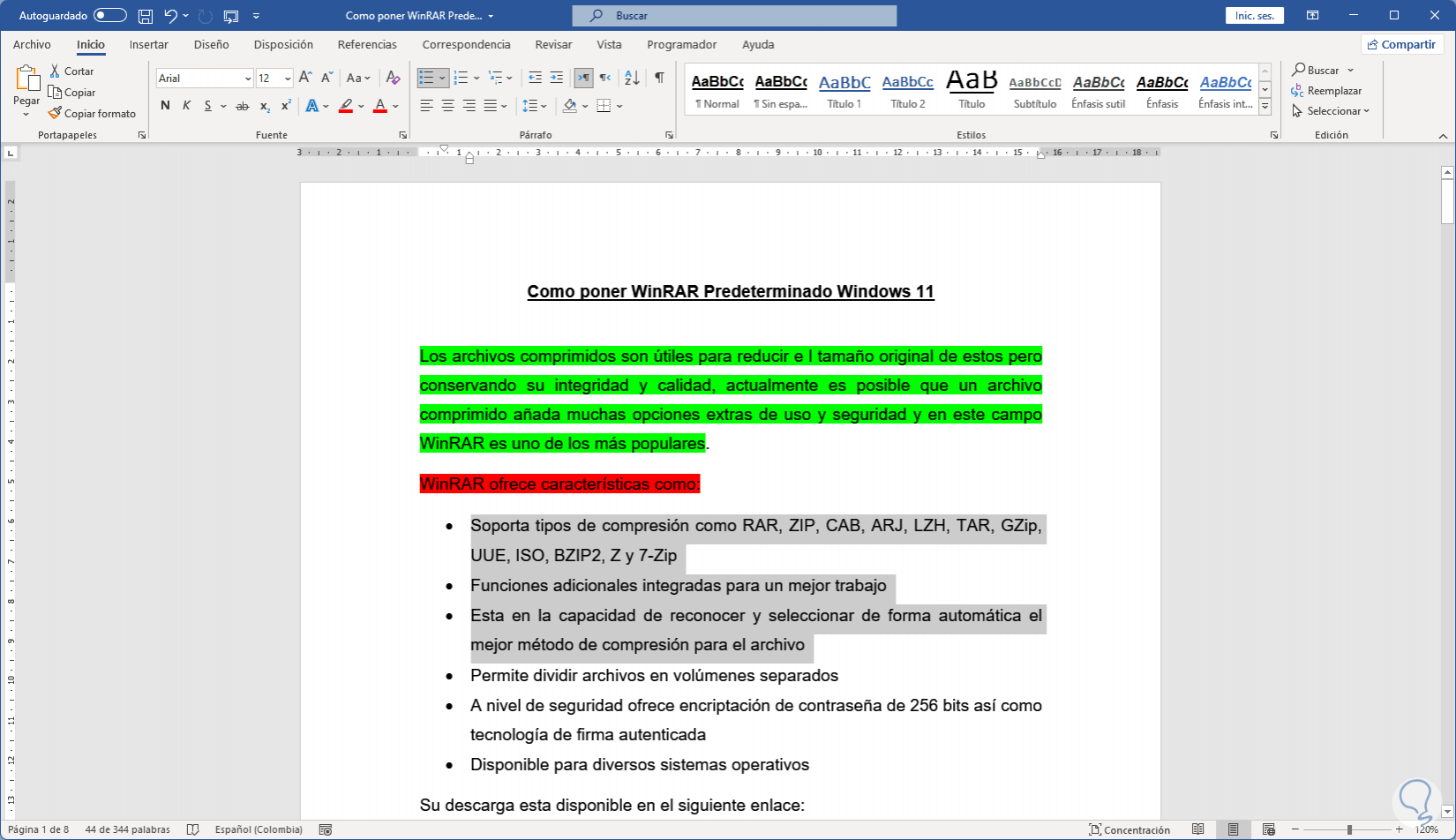
Las macros permiten automatizar tareas repetitivas en Microsoft Word, incluyendo la eliminación del color del texto copiado. Mediante la creación de una macro, se puede eliminar el color del texto copiado con un solo clic.
Grabar y ejecutar macros
Para grabar una macro, sigue estos pasos:
- Haz clic en la pestaña “Ver”.
- Selecciona “Macros” en el grupo “Mostrar”.
- Haz clic en “Grabar macro”.
- Ingresa un nombre para la macro y haz clic en “Aceptar”.
Para ejecutar la macro, sigue estos pasos:
- Selecciona el texto con color que deseas eliminar.
- Haz clic en la pestaña “Ver”.
- Selecciona “Macros” en el grupo “Mostrar”.
- Selecciona la macro que creaste y haz clic en “Ejecutar”.
Ejemplo de código de macro
Sub EliminarColorTexto() Selection.Font.Color = wdColorAutomaticEnd Sub
Este código de macro elimina el color del texto seleccionado y lo establece como automático, lo que eliminará cualquier color aplicado.
En resumen, eliminar el color del texto copiado en Word es una habilidad esencial para cualquier usuario de Word. Esta guía ha proporcionado instrucciones detalladas, consejos útiles y técnicas avanzadas para abordar esta tarea de manera eficiente y efectiva. Al comprender y aplicar los métodos descritos en esta guía, podrá mejorar la calidad de sus documentos, optimizar su flujo de trabajo de edición y transmitir sus ideas con claridad y precisión.





